Chromecast è un dispositivo che ti consente di trasmettere senza problemi contenuti come audio e video in televisione sulla tua rete domestica. È collegato alla porta HDMI dei tuoi televisori. Puoi utilizzare Chromecast per trasmettere contenuti multimediali dai tuoi dispositivi mobili o dal tuo computer alla TV. È il modo migliore e conveniente per trasmettere contenuti multimediali sul televisore utilizzando un dispositivo Chromecast.
In questo articolo vedremo come trasmettere video da Ubuntu 20.04 LTS a Chromecast.
Tre modi per trasmettere video da Ubuntu a Chromecast
Possiamo trasmettere video da Ubuntu a dispositivi Chromecast nei seguenti modi:
- Con Mkchromecast sul terminale.
- Utilizzo del lettore VLC.
- Utilizzando Google Chrome.
Prima di iniziare, assicurati che il dispositivo Chromecast e il dispositivo di origine, ad esempio cellulare o computer, siano sulla stessa rete.
1. Invia uno streaming video a Chromecast utilizzando Terminal
Possiamo utilizzare Terminal per trasmettere video locali o YouTube su Chromecast. Per questo, dobbiamo installare Mkchromecast . Mkchromecast è un programma che possiamo utilizzare per trasmettere contenuti multimediali (audio e video) da macOS X o Linux al tuo dispositivo Chromecast. Quindi iniziamo con la sua installazione.
1. Innanzitutto, avvia il Terminale premendo Ctrl+Alt+T e quindi inserisci il seguente comando per installare Mkchromecast:
$ sudo apt install mkchromecast
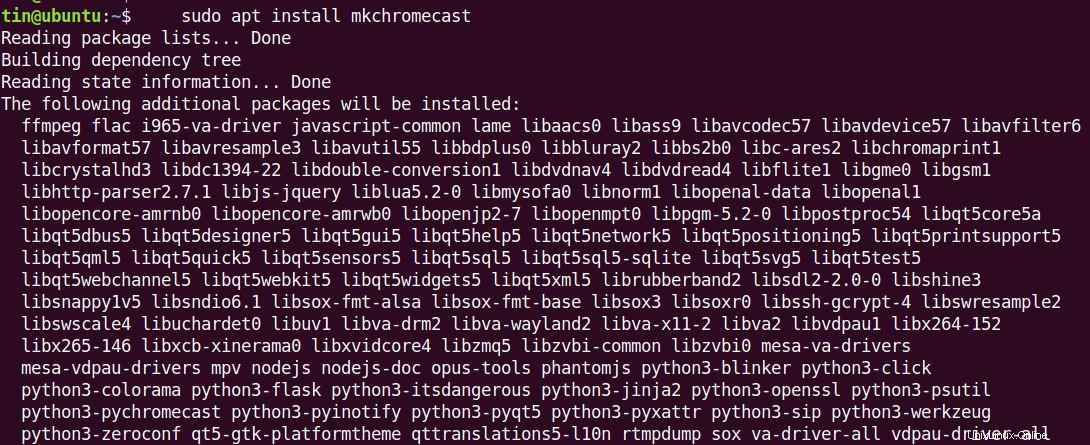
Attendi qualche istante fino al completamento dell'installazione.
2. Quindi, dovremo accoppiare il dispositivo Chromecast con Ubuntu. Apri il Terminale ed esegui il seguente comando:
$ mkchromecast –t
Elencherà i dispositivi disponibili sulla rete.

Fai clic sull'icona Chromecast nell'area della barra delle applicazioni nell'angolo in alto a destra del desktop per cercare un dispositivo di streaming multimediale. Seleziona il nome del dispositivo su cui desideri trasmettere. Se non è presente alcun dispositivo nell'elenco, fai clic su Cerca dispositivi di streaming multimediale . Puoi anche configurare varie impostazioni da qui.
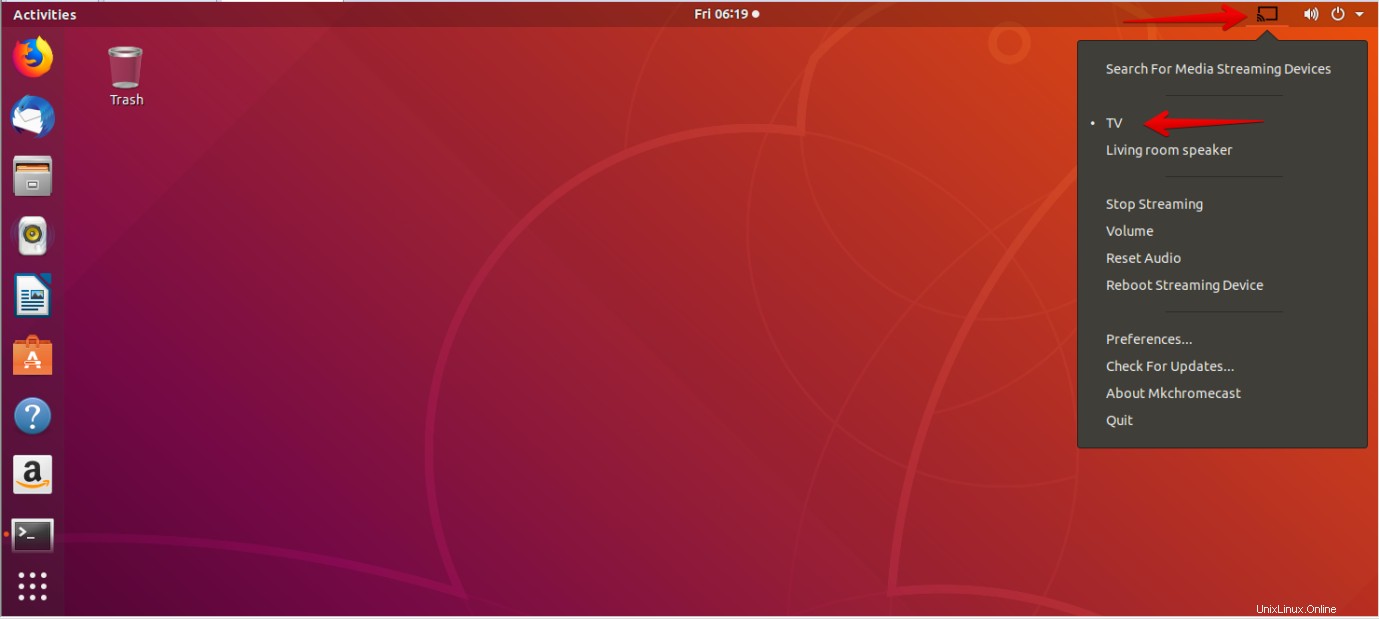
3. Per trasmettere un video locale da Ubuntu al tuo dispositivo Chromecast, apri l'applicazione Terminale in Ubuntu. Quindi esegui il comando utilizzando la seguente sintassi per trasmettere un video:
$ mkchromecast --video -i [path/to/video]
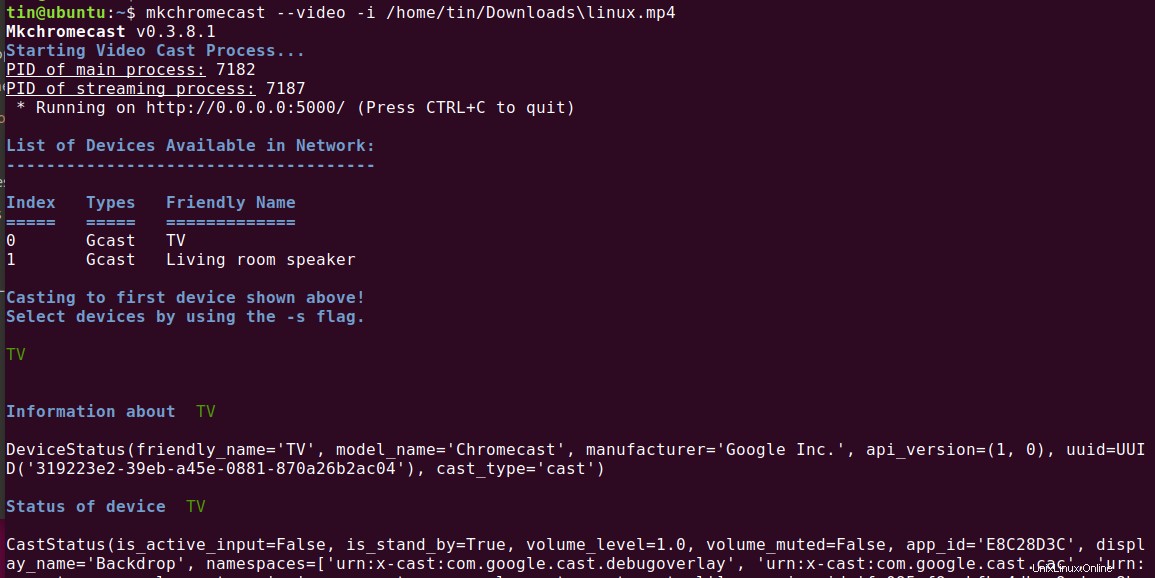
Sotto, nel Terminale, puoi vedere le seguenti informazioni:
- Informazioni IP sul dispositivo multimediale in streaming, ad esempio TV
- IP locale di Ubuntu.
- Tipo di supporto
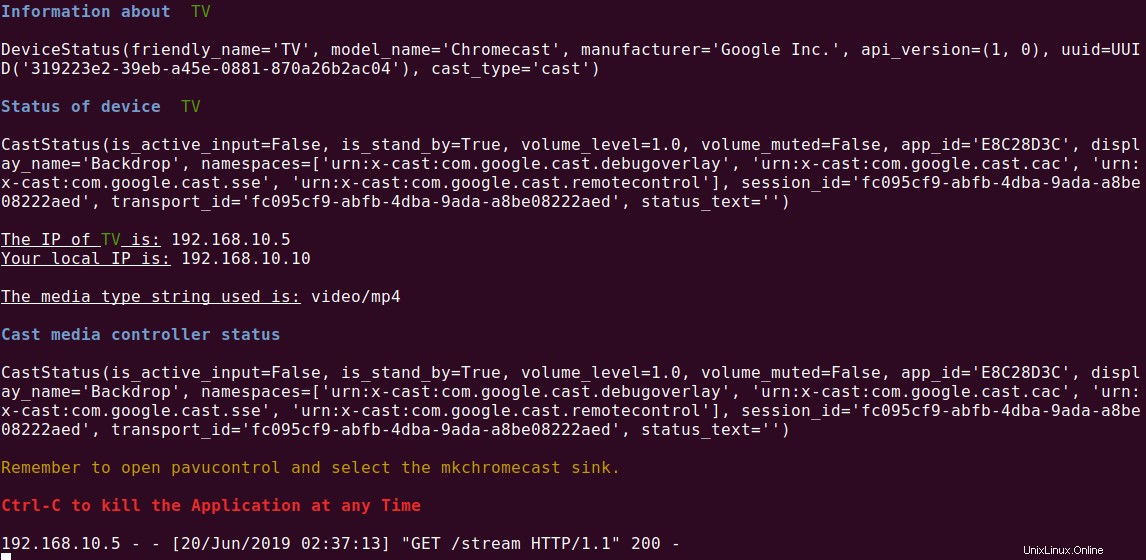
Possiamo anche trasmettere video di YouTube direttamente dal Terminale. Per questo esegui il comando in Terminale usando la seguente sintassi:
$ mkchromecast –y [youtube-URL] --video
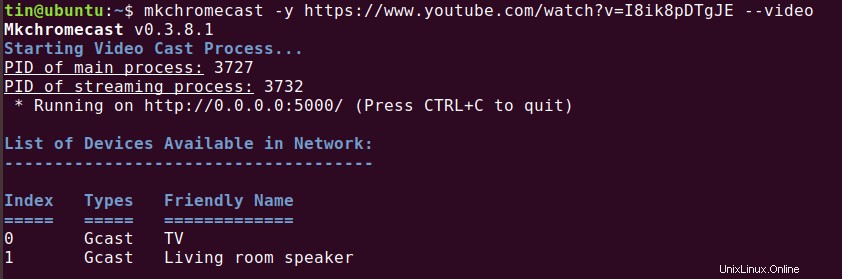
Tuttavia, tieni presente che la trasmissione del video di YouTube in questo modo scaricherà prima il video nel tuo sistema e poi trasmetterà il video scaricato sul tuo Chromecast.
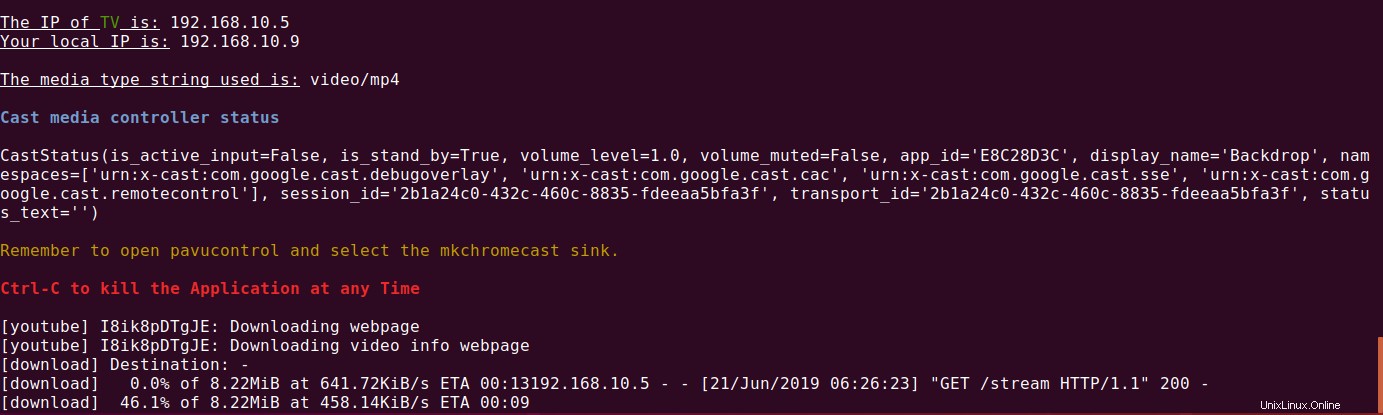
Per interrompere la trasmissione di un video in qualsiasi momento, premi Ctrl+C.
2. Utilizzo del lettore VLC per inviare video a Chromecast
Possiamo anche trasmettere video da Ubuntu a Chromecast utilizzando il lettore VLC più popolare. Il lettore multimediale VLC ha il supporto Chromecast integrato.
1. Avvia il lettore VLC in Ubuntu. Quindi riproduci qualsiasi video nel lettore VLC che desideri trasmettere sul tuo dispositivo multimediale in streaming.
2. Dal menu in alto, fai clic su Riproduzione .
3. Passa il mouse sopra il Renderer , mostrerà l'elenco dei dispositivi Chromecast disponibili.
4. Seleziona il tuo dispositivo. Inizierà a trasmettere i contenuti multimediali sul tuo dispositivo di streaming multimediale.

3. Invia contenuti multimediali a Chromecast utilizzando Google Chrome
Il browser Chrome è un altro modo che ti consente di trasmettere video online a Chromecast.
1. Avvia Google Chrome in Ubuntu e apri qualsiasi video.
2. Fai clic su tre punti verticali nell'angolo destro del browser Chrome per aprire il menu.
3. Fai clic su Trasmetti per avviare la trasmissione del video sul dispositivo Chromecast.
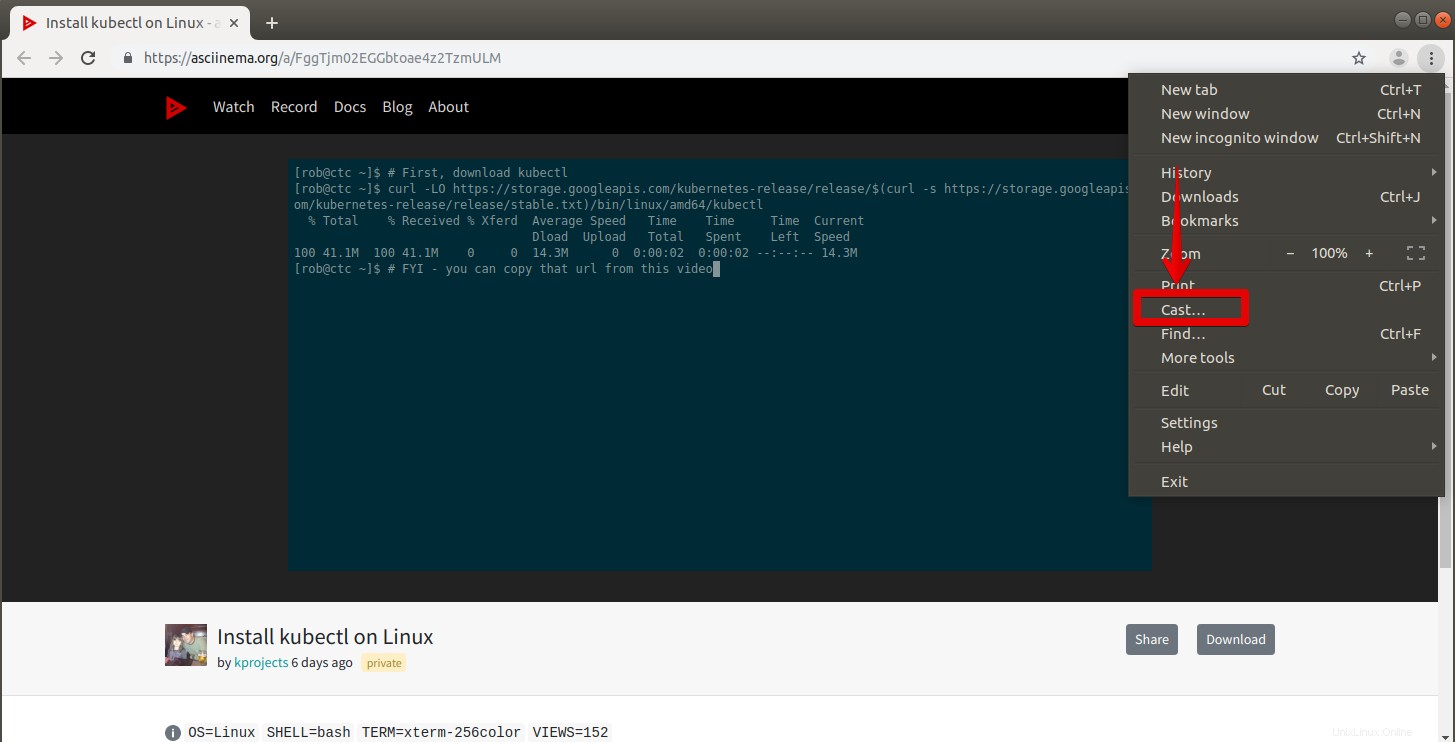
4. Quindi, nella parte in alto a destra del browser Chrome, noterai icona Chromecast (1) , fai clic su di esso per aprire una finestra pop-up.
5. Da qui, puoi selezionare il Dispositivo di trasmissione (2) e la Fonte (3) che vuoi trasmettere. Dal menu a discesa delle fonti, seleziona la scheda Trasmetti opzione.

Qualunque sia il video che hai aperto, verrà trasmesso al dispositivo Chromecast. Se non selezioni alcuna fonte, il dispositivo Chromecast inizierà automaticamente a trasmettere la scheda aperta per impostazione predefinita.
Per interrompere la trasmissione di un video, chiudi la scheda o fai clic su Interrompi trasmissione sotto il nome del dispositivo come mostrato nell'immagine sottostante.
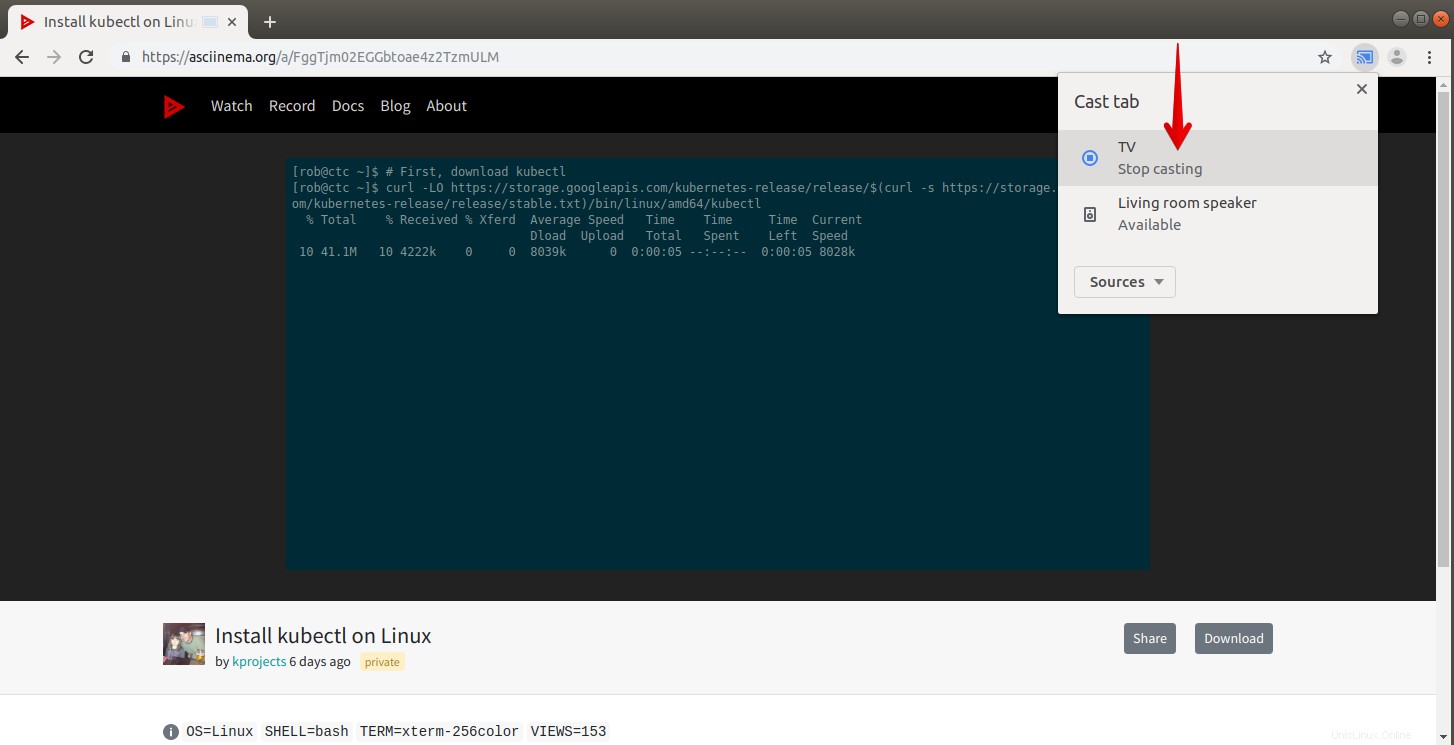
Questo è tutto. Puoi vedere che è semplice trasmettere qualsiasi video da Ubuntu a un dispositivo Chromecast. Puoi trasmettere qualsiasi video a Chromecast, sia che sia salvato localmente sul tuo computer, video di YouTube o qualsiasi altro video in esecuzione sul tuo browser Chrome.
Altre applicazioni
C'è un'altra applicazione che potresti voler dare un'occhiata, si chiama Gnomecast.